Microsoft Teams 不會卸載?使用這些解決方案

如果 Microsoft Teams 無法卸載,請先清除 Teams 中的緩存,然後使用 PowerShell 腳本。這應該可以解決煩人的問題。

Microsoft Teams 錯誤 0xcaa80000 表示桌面應用程序無法連接到 Microsoft 的服務器,因此您無法登錄您的帳戶。完整的錯誤消息如下:“我們無法連接到您。我們目前似乎無法連接到我們的一項服務。請稍後再試,如果問題仍然存在,請聯繫您的幫助台。0xcaa80000”。
請注意,不要將 Teams 錯誤 0xcaa80000 與 Outlook 錯誤 0xcaa80000 混淆;它們是兩個不同的問題。在本指南中,我們將重點介紹如何修復 Teams 錯誤代碼 0xcaa80000。
許多用戶確認他們通過啟用 TLS 1.1 和 1.2 修復了這個錯誤。
| 步驟 | 說明 |
|---|---|
| 1 | 在 Windows 搜索欄中鍵入Internet 選項。 |
| 2 | 轉到Advanced選項卡,向下滾動到Security,選中TLS 1.1和TLS 1.2複選框並保存更改。 |

重新啟動 Teams 並重試。
清除您的應用緩存,以從可能干擾您當前會話的先前 Teams 會話中刪除臨時文件。
請遵循以下步驟來刪除緩存:
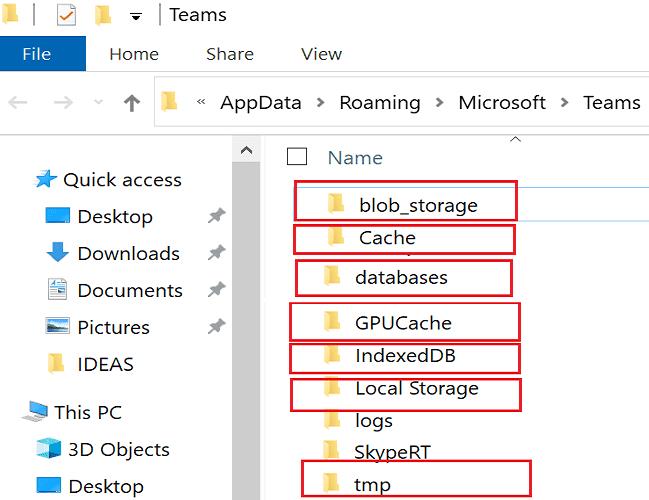
完全關閉應用程序,然後重新啟動您的機器,啟動 Teams,檢查您是否可以登錄到您的帳戶。
不要忘記更新 Teams。單擊您的個人資料圖片並點擊檢查更新選項。

如果您的日期和時間設置不正確,Microsoft 的服務器將出於安全原因阻止您的連接請求。請自動設置您的時間和時區。

後台程序可能會干擾 Teams,導致應用無法順利啟動或連接到 Internet。請通過以下步驟關閉它們:

接下來,暫時禁用您的防病毒和防火牆,檢查您是否可以訪問您的 Teams 帳戶。如果您使用VPN,請禁用您的 VPN。
錯誤代碼 0xcaa80000 表示 Teams 桌面應用程序無法連接到 Microsoft 的服務器。要修復它,請在 Internet 設置中啟用 TLS 1.1 和 1.2,清除緩存,檢查日期和時間設置以及禁用後台程序。如果您遇到此錯誤,請嘗試遵循以上步驟以快速解決問題。您是否注意到錯誤 0xcaa80000 有什麼特別之處?您是否遇到過其他故障排除解決方案?在下面的評論中分享您的想法。
如果 Microsoft Teams 無法卸載,請先清除 Teams 中的緩存,然後使用 PowerShell 腳本。這應該可以解決煩人的問題。
設置 Microsoft Teams 狀態消息是讓您的同事了解您的位置和工作的好方法。頻繁更新您的狀態有助於提高團隊協作效率。
了解如何在 Microsoft Outlook 中解決缺少 Microsoft Teams 按鈕的問題,以便輕鬆安排會議。
Microsoft Teams 是一個強大的電子學習平台,本文將指導您如何在 Mac 上安裝和設置 Microsoft Teams,讓您更有效地進行團隊協作。
目前無法直接判斷誰在 Microsoft Teams 中靜音你,但只有演示者可以靜音其他與會者。了解更多功能與技巧。
Microsoft Teams 允許組織靈活地為外部訪客提供訪問權限,提升團隊協作效率。
如果 Microsoft Teams 不會將聊天標記為已讀,請遵循我們的指南檢查通知設置和聊天會話。
要修復 Microsoft Teams 錯誤文件被鎖定,首先從 SharePoint 進行編輯、更新 Microsoft Teams 或清除 Microsoft Office 緩存。
如果您在 Microsoft Teams 會議期間聽不到其他人的聲音,請確保您選擇了要與 Teams 一起使用的音頻設備。
在本指南中,我們將討論為什麼 Microsoft Teams 有時會變成資源佔用程序以及如何修復它。
修復 Microsoft Teams 安全區域設置錯誤,讓您可以訪問 Microsoft Teams 管理中心,從而提升團隊協作。
了解如何在 Microsoft Teams 上隱藏聊天的操作方法,並獲取有關這一功能的完整指南,從而控制您的聊天視圖和隱私。
了解如何修復 Microsoft Teams 黑屏問題,包括更新驅動程序、降低顯示分辨率等有效解決方案。
了解如何在 Microsoft Teams 中啟用 DND(請勿打擾)模式,以確保您的演示不受中斷。
即使尚未閱讀通知,也可以通過重置設置和清除緩存來取消 Microsoft Teams 通知。
問題是如何保持 Microsoft Teams 狀態始終可用?在這篇指南中,我們將列出一些方法,幫助您將狀態設置為始終可用。
當 Microsoft Teams 狀態卡在外出時,您可以刪除帶有外出狀態的 Outlook 邀請或刪除 Settings.json 文件,以解決此問題。
在線會議可以是音頻通話或視頻通話。了解如何在 Microsoft Teams 中授予和請求控制權,以提升合作效率。
了解如何在 Microsoft Teams 中轻松更改您的可用性状态,让同事知道您是否在线或忙碌。
您是否有一些RAR文件想要转换为ZIP文件?了解如何将RAR文件转换为ZIP格式。
您需要在MS Teams上与相同的团队成员安排重复会议吗?了解如何在Teams中设置重复会议。
我们通过这篇逐步教程向您展示如何更改Adobe Reader中文本和文本字段的突出显示颜色。
本教程显示如何在Adobe Reader中更改默认缩放设置。
您在使用 MS Teams 时是否经常看到对不起,我们无法连接您的错误?尝试以下故障排除提示,以迅速解决此问题!
如果Spotify每次启动计算机时自动打开,它可能会让人感到恼火。按照这些步骤禁用自动启动。
如果 LastPass 无法连接到其服务器,请清除本地缓存,更新密码管理器,并禁用浏览器扩展。
Microsoft Teams 目前不支持直接将会议和通话投射到电视上。但您可以使用屏幕镜像应用程序来实现。
了解如何修复OneDrive错误代码0x8004de88,以便您可以再次使用云存储。
想知道如何将ChatGPT集成到Microsoft Word中?本指南将向您展示如何通过ChatGPT for Word插件轻松完成这项工作。


























Sammy -
其實有時候不只是 Teams 有問題,整個系統的設定也很重要,大家記得檢查設定哦
Spencer -
在修復的過程中,我偶然發現了一個有趣的事,原來某些設定會影響 Teams 的運作!真是拓寬了我的知識
小美 -
這篇文章真實用!能修復 0xcaa80000 的人真的是天才!希望大家都能順利解決這個問題
阿信 -
這種技術問題我真的很頭痛,能不能再詳細一點每一步的操作啊!
瑋婷 -
有些人會忽略更新 Teams 的版本,這其實也會產生錯誤,大家記得保持最新哦
米雪 -
我的 Teams 每次開啟都卡,會不會也是和這個錯誤有關呢?有沒有相似的問題呀?
大仁 -
有時候 Teams 確實會出現莫名的錯誤,這個 0xcaa80000 的問題希望能有更完善的解決,不過目前你的方法很有效
小宇 -
之前也嘗試過很多方法,這次找到正確的步驟,真的是忍不住想來留言
瑞玲 -
不過,我還是有些擔心,這個錯誤下次會不會再出現?有什麼預防措施可以用嗎?
Karina Lee -
真的非常感謝你分享這些技巧!我一直以來都不知道該怎麼辦,試了你的方法後終於解決了
Jason -
覺得這個問題是一個警告,提醒我們要定期檢查系統的設定,這樣才能避免未來的麻煩
阿偉 -
既然這個問題這麼常見,那有沒有其他解決方案呢?我有時還會出現其他錯誤,想知道大家的經驗
小華 -
謝謝分享!我一直有這個 0xcaa80000 的錯誤,今天跟著你的步驟試了一下,竟然成功了!真的太感謝了
阿明 -
我也遇到過這個問題,當時我試了很多方法,最後發現是網路連接不穩定造成的,建議大家檢查連接哦!
維尼 -
有時候這樣的錯誤讓人很困擾,遇到問題的時候多看看網上論壇,也許會有意想不到的解決方法!
莎莎 -
這個 0xcaa80000 的問題讓我覺得 Teams 真的是不穩定,但現在知道如何處理了,心裡感覺一片光明!
阿梅 -
非常棒的文章!我以前都不敢碰那些設定,現在覺得跟著這些步驟去做應該不難
云雲 -
哇!真的很有幫助的文章,希望作者可以多分享一些關於 Teams 的小技巧
巧玲 -
這個錯誤看上去很麻煩,但其實解決起來還是蠻簡單的,只要按照步驟來就好,讚讚讚
貓咪小王子 -
哈哈,剛剛查到這個錯誤,心情有點沮喪,但現在看到這篇真的又有希望了!感謝分享!
小鴨子 -
我試了步驟 1, 然後重啟 Teams,一切都恢復正常了!感謝樓主
安安 -
再次感謝!這篇文章讓我省了不少事,還有其他建議的嗎?我想多了解一點
如煙 -
謝謝提醒!我剛剛也接到同事說有類似的問題,可以分享這篇給他!
阿彌陀佛 -
我覺得有時候修復這些錯誤需要耐心,因為每台電腦都有時不同的設定,大家要有耐心!
果果 -
這個問題我之前也遇到過,當時照著某個網上的教學,沒有任何效果,今天才知道正確的套路
宥霖 -
覺得這篇文章的解決方案真的很實用,我自己整理了資料,發現這個錯誤和憑證有關
Gigi 小綠 -
我之前真的很懷疑我的電腦的問題,現在知道其實是 Teams 的錯誤,心情好多了
豆豆 -
我還有一個方法,就是重裝 Teams,這樣可以清除所有設定問題,但稍微麻煩一點。